Windows XPからWindows Vista Beta2へのアップグレードはWindows XPを起動して行います。
この場合、Windows XPへのログオンはAdministratorユーザでなくても構いませんがAdministrator権限をもつ管理者ユーザで行います。
Windows Vistaへのアップグレード前のWindows XPの外観です。
Windows XP環境でのスタートメニュー、IE、ワードパッド、Netscape 7.1、PuTTY等がVistaへのアップグレードでどうなるかが気になるところです。
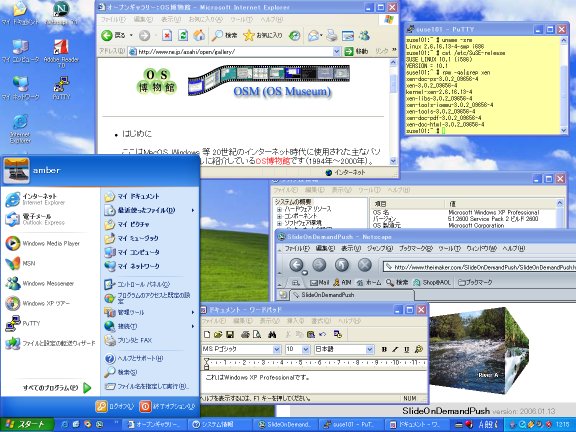
実寸画像はこちらです。
Windows XP起動後にWindows Vista Beta2のDVDをセットすると「Windowsのインストール」画面が表示されます。

ここで「インストール」をクリックします。
オーロラ画面を背景に少しの間、Please wait...という表示となります。
インストール中にVistaの更新プログラムをインターネットから取得するかどうかの二者択一画面が表示されます。
(1)インターネットに接続して最新のインストールの更新プログラムを取得する(デフォルトで選択されています)
(2)最新のインストールの更新プログラムを取得しない
インストール用DVDだけでのアップグレードの場合は後者を選択します。
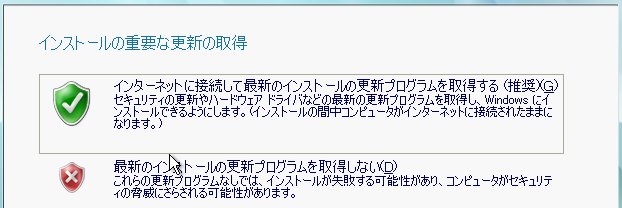
Windows Vistaの新規インストールと同様にプロダクトキーの入力画面が表示されますので取得済みキーを指定します。
同意します。
アップグレードを選択します。
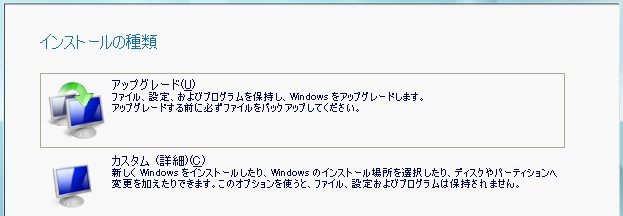
Windows Vistaにアップグレード後に動作しなくなるアプリケーションやドライバ類はここにまとめて表示されます。
例えばVMware環境でVMware Toolsを導入していないWindows XPをWindows Vistaにアップグレードする場合は以下のように表示されます。
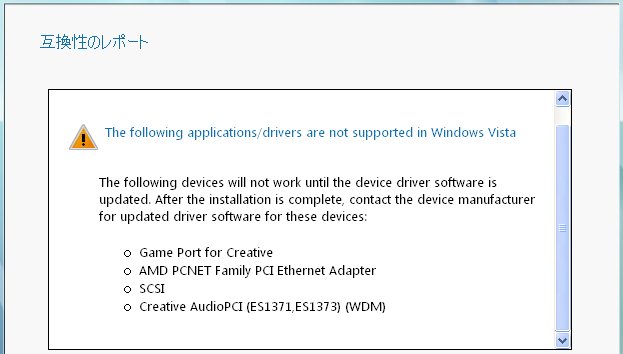
致命的な問題でない限り<次へ>ボタンで先に進みます。
実際のアップグレードは以下の順に実行されます。
(1)Windowsファイルのコピー
(2)ファイルの収集
(3)ファイルの展開
(4)機能と更新プログラムのインストール
(5)アップグレードを完了させる最終処理
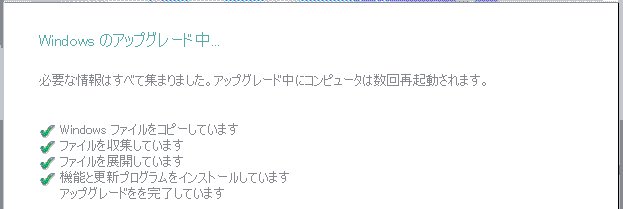
アップグレードでVGAドライバが変わってしまい画面の色は本来の色では表示されません。
またユーザの画像はアップグレード前の画像とは別の画像になってしまいます。
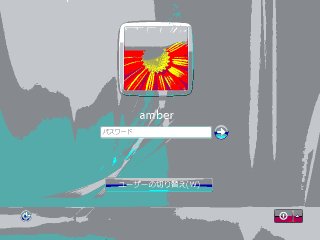

VMwareの[VM]−[VMware Toolsインストール]メニューによりVMware Toolsをフルインストールします。
VMWare ToolsをインストールすることでVMware用の各種ドライバ等がインストールされます。
VMware Toolsの導入中に「ネットワークに接続しました」と表示されます。
VMware Tools導入後は画面の解像度設定も適切に行え、サウンド再生も問題なく行えます。
Windows XPからVistaにアップグレードするとあたかもWindows XPとVistaのデュアルブート環境のようなブートマネジャが表示されてしまいます。
これはWindows XPからのアップグレードであってもWindows XP環境にVistaを追加インストールする場合と同じブート環境が生成されてしまうためです。
(C:\直下のファイル群(bootmgr, ntsign_incr.txt等)やC:\bootフォルダが自動作成されることで確認できます)

ブートマネジャでデフォルトの「Microsoft Windows」を選択するとWindows Vistaが起動されます。
尚、「Earlier version of Windows」はWindows XPをブートするものではなくそれを選択してもWindows Viataの起動画面が出てすぐに画面が真っ暗になりフリーズ状態となります。
画面の色は正常に表示されます。

Windows Vistaへのアップグレード後のWindows XPの外観です。 Windows Vista環境でのスタートメニュー、IE、ワードパッド、Netscape 7.1、PuTTY等がどうなるかが気になっていましたがあまり大きな問題はありませんでした(これは環境によって差異が出ます)。
尚、ウィンドウのフォントはWindows Vista固有のメイリオであっても綺麗に表示されたりそうでなかったりします。
また背景画像はアップグレード前のものが引き継がれ、Windows サイドバーも自動表示されません。
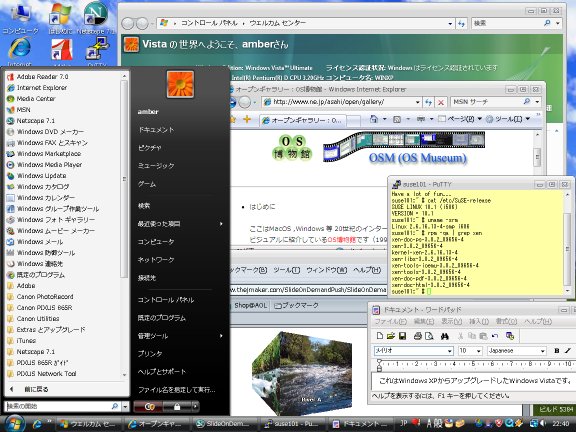
実寸画像はこちらです。
- スタートメニュー
スタートメニューの中にはいくつか同じメニュー名(例:アクセサリ)が表示されます(非アップグレード版Vistaでのメニュー表示例)。
- Windows サイドバー
Windows サイドバーはコントロールパネルの「Windows サイドバー」からサイドバーの表示オプションを有効にすると表示されるようになります。
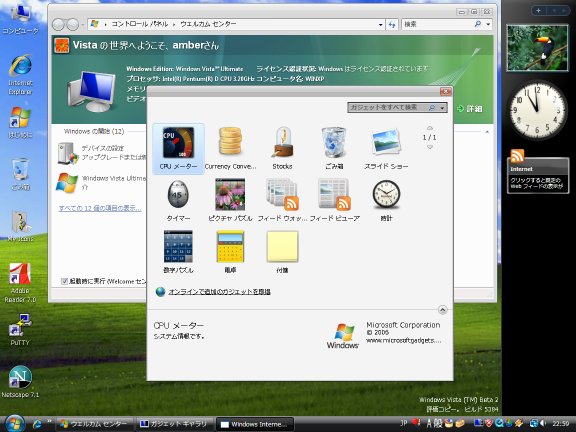
- プリンタ
Windsows Vistaへのアップグレード前はCanon PIXUS 865Rという無線LANカード対応プリンタを通常使用するプリンタとして使用していました。
しかしWindsows Vistaへのアップグレードでは「Microsoft XPS Document Writer」が追加されてそれが通常使用するプリンタに自動変更されました。
Windsows Vistaへのアップグレード後も残っていたCanon PIXUS 865Rを通常使用するプリンタに設定し特に問題なく使用できています。
- 上記以外での特記事項
今回のWindows XPからWindsows Vistaへのアップグレードでの特記事項を以下に示します。
(1)アップグレードによる実際のHDD追加使用量(増分)は10.3GBでした。
(2)タイトルバーやメニューのフォントが「MS UI Gothic」から「メイリオ」に自動変更されますがその見た目は思った程綺麗ではありません。
(3)アップグレード後の標準の背景画像フォルダはC:\Windows\Web\Wallpaperとなります。
(このフォルダにはWindows Vistaで追加された標準背景画像ファイル群は格納されません)
(4)メモ帳のフォントが「FixedSys」から「Lucida Console」に変わります。
(Windows VistaではFixedSysが無くなっています)